Cum de a actualiza plugin-ul
În scopul de a stabiliza, compatibilitatea platforma, precum și îmbunătățirea, dezvoltarea și securitatea vine din timp în timp actualiza dezvoltatorii plugin. Este important să ne amintim acest lucru și asigurați-vă că ați instalat cea mai recentă versiune a modulului de lucru pe site. Următoarele descrie instrucțiuni detaliate cu privire la modul de a actualiza plugin-ul, și recomandări înainte de actualizare.
Recomandări pentru actualizarea plugin
Din păcate, nu întotdeauna cea mai recentă versiune a pluginului complet fără erori. Ele se pot manifesta în multe moduri diferite. Și dacă există încă unele bug în eficiența modulului, acest lucru este semnalat la utilizatorii de suport tehnic pagina a pluginului. Programator, la rândul său, să încerce să corecteze această eroare în cele mai scurte linii, în funcție de nivelul de importanța sa.
Prin urmare, ar fi de prisos să amâne actualizarea într-o zi sau două sau chiar o săptămână, pentru a se asigura că funcționează corect.
Al doilea punct se va introduce modificări de plug modificate în următoarea actualizare să fie conștienți de exact ceea ce s-a adăugat / modificate sau îmbunătățite. Modificările pot fi vizualizate în două secțiuni site-ul adminpaneli: tab-ul „Console - Update“ în „Plugin-uri - instalate.“ Vei vedea cuvintele „pentru a vedea informațiile despre versiune.“
Cum să actualizați plug-in corect?
În mod implicit, WordPress va căuta automat actualizări, plugin-uri, teme și nucleul său. Atunci când detectează versiune nouă disponibilă a software-ului de pe panoul din stânga, apare o notificare.
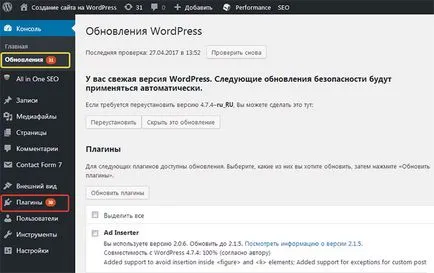
(Notificarea este disponibilă o actualizare)
Top tab-ul "Console - Update" arata absolut toate update-urile, chiar și traduceri. Pe această pagină, toate defalcate în secțiuni, în cazul în care aproape fiecare au casetele de selectare pentru a marca (pune o bifă) actualiza în mod selectiv orice plugin-uri sau teme. Se poate observa dintr-o dată prin verificarea elementului „Select All“. Apoi, faceți clic stânga pe butonul „Actualizare Plugin-uri“.

(Exemplu de actualizare a temelor)
În a doua secțiune „pluginuri instalate“ în fiecare plug-in, pentru care este disponibilă o actualizare, veți vedea o notificare, textul selectat. Acesta conține un link la informațiile de o versiune specială a modulului și butonul link-ul, care permite pe site-ul de actualizare plug-in. Pentru actualizarea în masă toate plugin-uri, trebuie să selectați „Actualizare disponibilă“ în fila de sus, a pus un semn de selectare de lângă inscripția „plugin“, iar în lista verticală, selectați acțiunea „Update“ și faceți clic pe „Apply“.

(Actualizare în bloc în secțiunea „plug-in-urile instalate“)
Cum se actualizează automat plugin-uri?
Dacă, din anumite motive, uitați să actualizați module sau nu găsiți în acest moment, puteți activa actualizările automate pentru toate plug-in-uri, precum și pentru anumite. Acest lucru va ajuta pentru a menține site-ul până la data fără intervenția dumneavoastră.
Pentru a activa actualizările automate pentru toate plug-in-uri (chiar teme) prescrie suficient în fișierul functions.php câteva rânduri.
Și dacă aveți nevoie de un eșantion de auto-actualizare, instalați plugin-ul Automatic Updates Plugin. După ce este activată în fila „Settings“, adăugați o nouă secțiune - «automată Plugin». Pagina afișează o listă a tuturor plug-in-urile instalate pe site. Aproape fiecare au posibilitatea de a pune un semn de selectare, ceea ce înseamnă că nu actualizați acest modul.
Pentru mai multe informații: verifică WordPress pentru actualizări la fiecare 12 ore. Prin urmare, funcția de actualizare automată va avea loc în același timp, mai degrabă decât imediat după instalarea plug-in, așa cum se pare multora.
Cum să se rostogolească înapoi la noua versiune plug-in de vechi?
Acest lucru este exact momentul în care este detectat cea mai recentă versiune a erorii modulului, care este afișat pe funcționarea corectă a plugin-ului. Din acest motiv, va trebui să renunțe la utilizarea acestui plug-in, căutarea pentru înlocuirea lui nu a stabilit încă un bug, sau că mult mai ușor de a reveni la o versiune anterioară.
Pentru a face acest lucru, trebuie să instalați plugin-ul WP Rollback. și apoi, în lista de lângă fiecare modul adaugă un nou buton „Rollback (Rollback)».

(Rollback conectați cu un Rollback WP dop)
Dacă faceți clic pe ea se va deschide o pagină cu toate versiunile de plug-in (captura de ecran de mai sus). Selectați versiunea pe care doriți să se rostogolească înapoi, și apăsați pe «Rollback». O privire la avertizare și apoi faceți clic pe retroactivitate. Va încărca modulul din depozit oficial pentru finalizarea acestuia se va apăsa pe butonul „Activare“.
A se vedea, de asemenea:

Cum se instalează plugin-ul?
